办公室打印机是工作中不可或缺的工具之一,正确地连接打印机至电脑或网络是保证办公效率的关键。本文将以无线网络连接为例,为您提供一份简单的打印机连接教程,帮助您轻松完成设置。
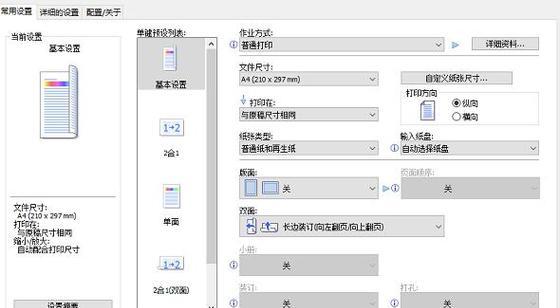
1.检查打印机:确保打印机处于正常工作状态,打开盖子查看是否有纸张堵塞或墨盒耗尽。

2.选择合适的连接方式:根据您的办公环境和需求,选择适合的打印机连接方式,如有线连接或无线网络连接。
3.准备无线网络信息:如果选择无线网络连接方式,准备好您的无线网络名称和密码,确保网络畅通。
4.打开打印机设置菜单:进入打印机设置菜单,通常可以通过按下打印机面板上的设置按钮或使用电脑上的打印软件进行操作。
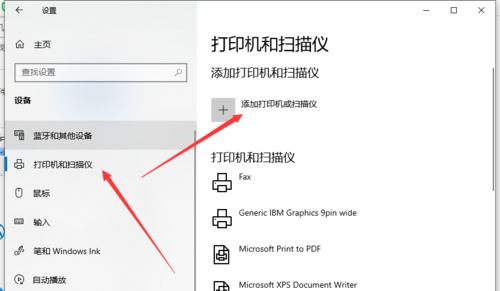
5.选择网络设置选项:在打印机设置菜单中,找到网络设置选项,并选择连接新的网络。
6.扫描可用网络:打印机会自动扫描可用的无线网络,等待片刻直至显示可用网络列表。
7.选择您的网络:在可用网络列表中,选择您办公室所使用的网络名称。
8.输入密码:如果您的网络需要密码进行连接,请输入正确的密码。确保密码输入准确,大小写敏感。
9.确认连接:打印机将尝试与您的无线网络进行连接,等待连接成功的提示。
10.测试打印:连接成功后,进行一次测试打印,确保打印机能够正常工作。
11.设置默认打印机:在您的电脑上,进入控制面板或系统设置,将新连接的打印机设置为默认打印设备。
12.安装打印驱动程序:如果您的电脑上没有安装相应的打印驱动程序,请下载并安装适配于您的操作系统和打印机型号的驱动程序。
13.共享打印机:如果您希望多台电脑能够共享同一台打印机,可以在网络设置中启用共享功能。
14.解决连接问题:如果在连接过程中出现问题,您可以检查无线网络连接是否稳定,重新输入密码或重新启动打印机。
15.随时保持更新:随着技术的不断进步,打印机连接方式可能有所变化,建议随时关注打印机制造商的最新连接教程,以保持您的打印设备与时俱进。
通过本文的简单教程,您可以轻松完成办公室打印机的连接设置,为您的工作提供高效的打印支持。记得随时保持更新,并根据您的实际需求调整连接方式,以最大化办公效率。





